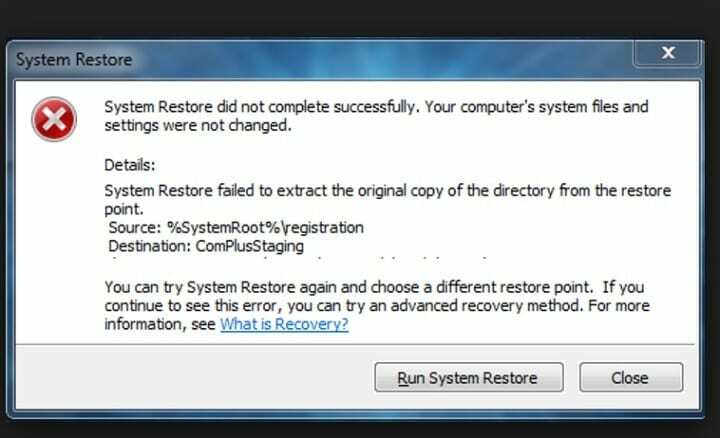
Это программное обеспечение будет поддерживать ваши драйверы в рабочем состоянии, тем самым защищая вас от распространенных компьютерных ошибок и сбоев оборудования. Проверьте все свои драйверы сейчас за 3 простых шага:
- Скачать DriverFix (проверенный файл загрузки).
- Нажмите Начать сканирование найти все проблемные драйверы.
- Нажмите Обновите драйверы чтобы получить новые версии и избежать сбоев в работе системы.
- DriverFix был загружен 0 читатели в этом месяце.
Восстановление системы - это удобный инструмент Windows, который можно использовать для возврата платформы к более раннему состоянию. Однако инструмент не всегда работает и когда это не, вы можете получить сообщение об ошибке: "При восстановлении системы не удалось извлечь исходную копию каталога из точки восстановления.К счастью, для этой ошибки есть несколько возможных исправлений.
Проверьте, включено ли восстановление системы
Сначала убедитесь, что инструмент восстановления системы включен. В
Включите защиту системы опция обычно выбрана по умолчанию, но что-то могло ее выключить. Вы можете выбрать этот вариант следующим образом.- Нажмите кнопку Cortana на панели задач Windows 10 и введите «Восстановление системы».
- Выбирать Создать точку восстановления, чтобы открыть окно «Свойства системы».
- нажмите Настроить кнопку, чтобы открыть окно на снимке ниже.
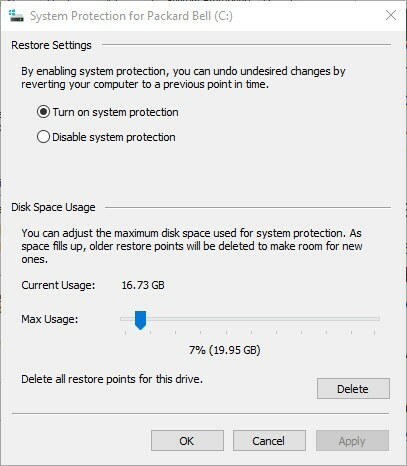
- Щелкните значок Включите защиту системы переключатель, если он не выбран, и нажмите Применять > ОК кнопки.
Проверьте редактор групповой политики Отключить восстановление системы параметр
Пользователи Windows Enterprise и Pro должны знать, что Редактор групповой политики имеет Отключить восстановление системы вариант. Проверка этого параметра, если у вас есть выпуск Windows, включающий редактор групповой политики. Вы можете настроить Отключить восстановление системы вариант следующим образом.
- Сначала откройте редактор групповой политики, нажав сочетание клавиш Win + R. Введите «gpedit.msc» в «Выполнить» и нажмите Enter.
- Далее нажмите Конфигурация компьютера > Административные шаблоны > Система > Восстановление системы в левой навигационной панели.
- Щелкните значок Отключить восстановление системы параметр, чтобы открыть его окно конфигурации.
- Выберите Отключено вариант, щелкните Применять а также ОК.
- Дважды щелкните значок Отключить конфигурацию настройка и выберите Отключено. Затем нажмите кнопку Применять а также ОК кнопки, чтобы подтвердить новую настройку.
Выберите альтернативную точку восстановления
Выбор альтернативной точки восстановления может помочь, но просто выберите точку восстановления, которая идет дальше, чем исходная выбранная. Чем дальше от точки восстановления, тем лучше, но имейте в виду, что восстановление системы также удаляет программное обеспечение. Вы можете выбрать Показать больше точек восстановления флажок на Окно восстановления системы для увеличения количества перечисленных точек.

Запустить Проверка системных файлов
Возможно, есть какие-то системные файлы, которые нужно исправить. В этом случае SFC может исправить ошибку восстановления системы. Вы можете запустить этот инструмент следующим образом.
- Нажмите клавишу Win + горячую клавишу X и выберите Командная строка (администратор) из меню.
- Введите «sfc / scannow» в командную строку и нажмите Enter.

- Сканирование файла должно занять около 20 минут. Если SFC что-то исправляет, закройте командную строку и перезапустите Windows.
Закройте антивирусное программное обеспечение
Часто антивирусное программное обеспечение может блокировать восстановление системы. Например, Антивирус Norton имеет Защита от изменений продукта Norton параметр, предотвращающий запуск восстановления системы. Закрытие фонового антивирусного программного обеспечения или, по крайней мере, его отключение может практически исправить ошибку.
- Чтобы отключить антивирусное программное обеспечение, найдите его значок на панели задач. Затем вы можете щелкнуть этот значок правой кнопкой мыши и выбрать параметр отключения.
- Или вы можете полностью закрыть программу, выбрав опцию выхода или закрытия в контекстном меню его значка на панели задач.
- Если вы не можете найти опцию закрытия на значке на панели задач, открыть диспетчер задач щелкнув правой кнопкой мыши панель задач и выбрав Диспетчер задач.
- Затем выберите антивирусную программу, указанную на вкладке «Процессы», и выберите ее Завершить задачу кнопка.
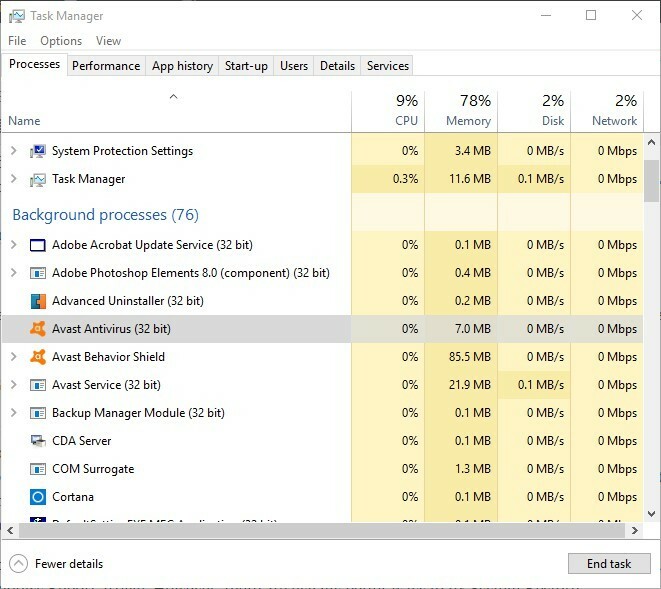
- Или щелкните вкладку «Автозагрузка», чтобы удалить программное обеспечение из автозагрузки Windows. Затем перезапустите Windows и запустите Восстановление системы.
Используйте восстановление системы в безопасном режиме
- Восстановление системы может работать в безопасном режиме. Переведите Windows в безопасный режим, удерживая клавишу Shift и одновременно нажимая Запустить снова в меню Пуск.
- Это приведет вас к экрану параметров устранения неполадок. Выбирать Устранение неполадок > Расширенные опции > Параметры запуска Windows > Запустить снова оттуда.
- Выбирать Безопасный режим из меню дополнительных параметров загрузки. Теперь вы можете использовать инструмент восстановления системы в безопасном режиме.
Это некоторые исправления для восстановления системы "не удалось извлечь файл / исходную копию" ошибка. В крайнем случае, вы также можете переустановить Windows, как описано в этом Статья отчета Windows. Однако обычно есть более эффективные способы исправить восстановление системы.
СВЯЗАННЫЕ ИСТОРИИ, КОТОРЫЕ НЕОБХОДИМО ВЫБРАТЬ:
- Как создать точку восстановления системы в Windows 10
- Юбилейное обновление Windows 10 удаляет точки восстановления

![При восстановлении системы не удается извлечь файл / исходную копию [FIX]](/f/8799d7a736a7e014392705c871bcabd4.jpg?width=300&height=460)
